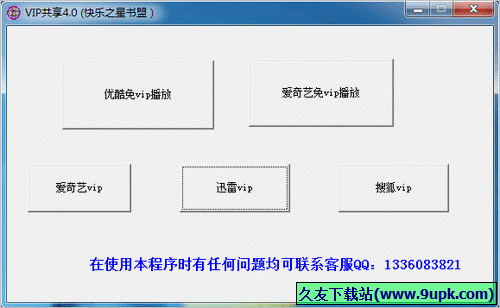Wise Hotkey是一款用来设置管理快捷键的软件。一款功能强大的快捷键管理软件Wise Hotkey。该软件可以支持用户为您的应用程序/文件夹/ URL设置快捷方式,以便用户可以快速运行和启动应用程序/文件夹/ URL。它提供了系统默认的快捷方式和自定义方法,用户可以根据需要执行它们。选择时,在使用时,还可以暂时禁用快捷键,这非常方便。该小工具支持启动时自动启动,并且系统占用的资源极低,可以大大提高用户的工作效率。需要它的用户,请快速下载!
软件特色:
快速启动任何应用程序,文件夹或网站
当我们在日常生活中使用计算机时,我们每次都会运行某些程序。使用Wise Hotkey,您可以使用键盘快捷键启动这些应用程序。它节省了时间搜索和鼠标单击。用户不仅可以添加常用的应用程序,还可以添加文件夹或URL。
在不同的应用程序之间快速切换
您是否曾经在使用“ Win + Tab”或“ Alt + Tab”之间切换?您认为它工作缓慢吗?使用Wise Hotkey,您可以使用单个键盘快捷键切换到应用程序。
自定义自己的键盘快捷键
Wise Hotkey允许用户自定义自己的快捷键。用户可以根据自己的键盘习惯为应用程序创建快捷方式。
使用说明:
1.运行Wise Hotkey进入以下界面,并显示为已注册。

2.如图所示,用户可以将快捷键添加到您的应用程序,网页和文件夹。用户可以选择默认的快捷键或对其进行自定义。
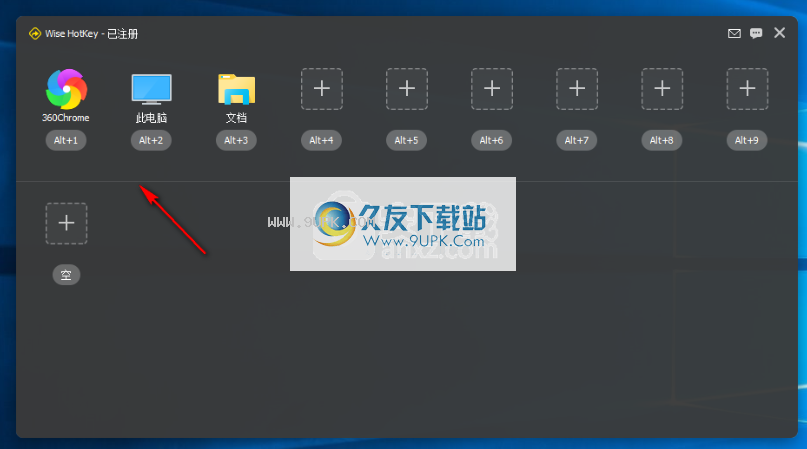
3.如果用户需要自定义快捷键,则可以单击快捷键按钮,然后按相应的快捷键进行设置。
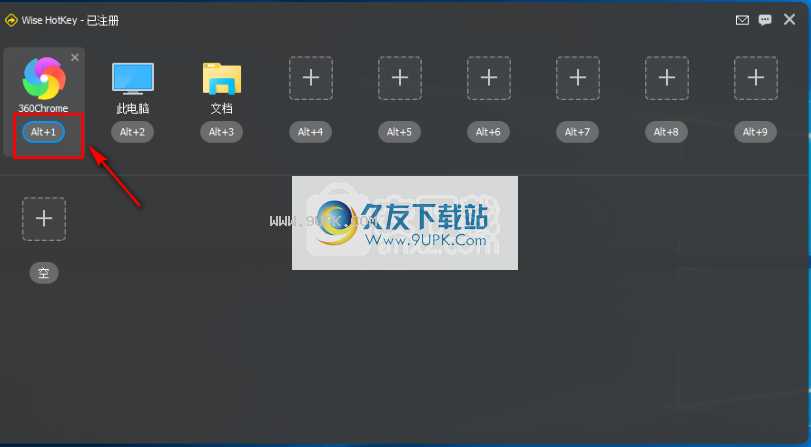
4.如下图所示,我们已成功将Alt + 1更改为Ctrl + 1。
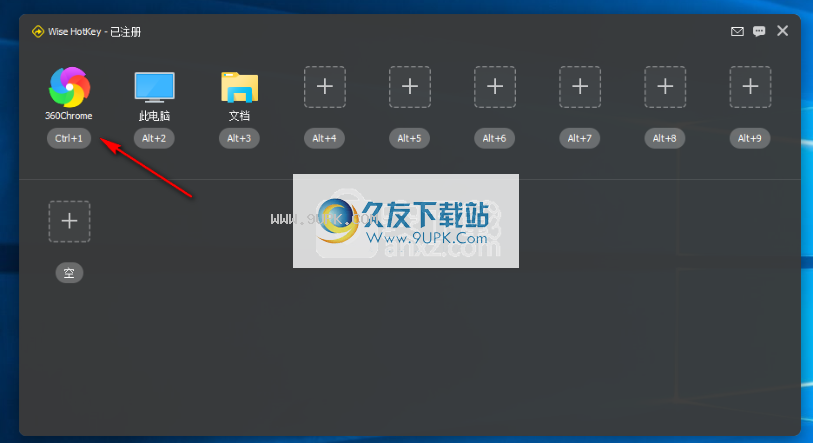
5.如果用户需要为指定的应用程序/文件夹/ URL设置快捷方式,请单击[+]按钮,然后选择要设置的应用程序/文件夹/ URL,然后设置快捷方式。
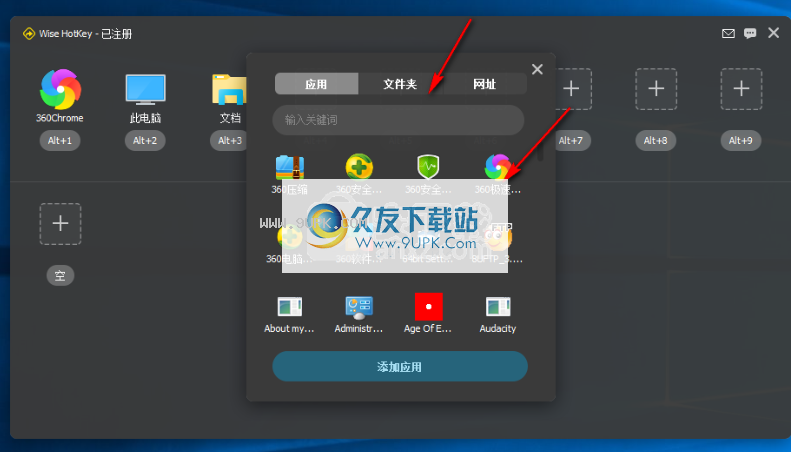
6.如果您需要删除应用程序/文件夹/ URL的快捷方式,则可以直接擦除该选项。
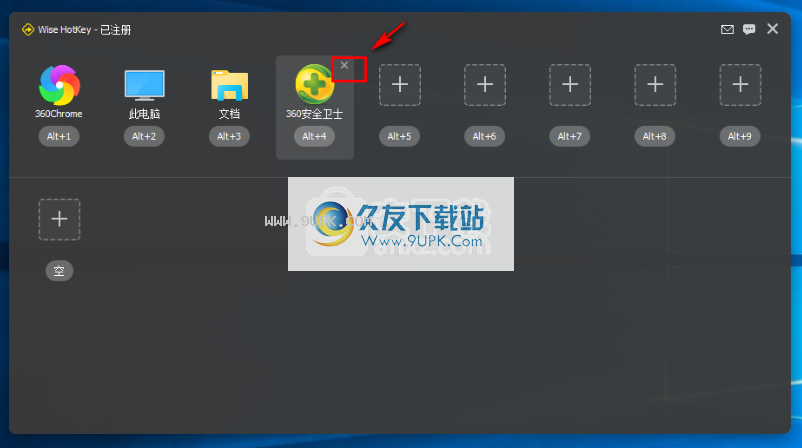
7.用户关闭自动隐藏在托盘中的窗口。用户单击鼠标右键以选择相应的选项。它支持诸如显示Wise Hotkey,临时禁用,系统启动时自动操作,语言以及检查更新之类的选项。
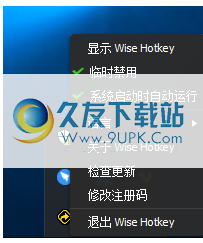
软件功能:
使用简单的组合键即可启动计算机上的应用程序和系统工具,控制面板项,文件夹和网站地址。
如今,计算机已成为日常活动的一部分,因此用户尝试找到改善体验和提高生产率的方法也就不足为奇了。
Windows提供的一系列键组合肯定会带来很多帮助,但是Wise Hotkey之类的应用程序可以使用户更轻松地将热键分配给某些应用程序,URL或工具,从而更易于访问它们。
应用,URL和文件夹的预定义热键
通过简单的图形界面,无需控制或使用任何帮助,实际上已安装了明智的热键来启动应用程序,该应用程序位于硬盘驱动器上任何地方,位于控制面板和不同系统工具(写字板,相机,计算器)的区域中,磁盘清洁文件夹,记事本,任务管理器等以及网站地址。
用户会在启动时注意到,Wise Hotkey随附了预定义的应用程序和文件夹列表,这些应用程序和文件夹已分配给某些可用的组合键,例如“文档”和“下载”文件夹,“控制面板”,“我的电脑”和“互联网”。资源管理器,所有内容都包含在快捷方式的第一行中。它们会自动与ALT + 1到9之间的数字相关联。实际上,添加到第一行的所有应用程序,URL或文件夹都具有相同的热键模式(仅数字已更改)并且无法修改。
热键定制可能更好
除了在主窗口中定义的快捷方式外,Wise Hotkey还显示可以添加到快捷方式列表中的应用程序,目录和网站的列表,同时还允许用户添加新的应用程序,URL或目录。无法自定义第一行的热键或在快捷方式之间切换,这很烦人。换句话说,用户很难在启动器中更改应用程序的顺序。
不过,Wise Hotkey通过允许其用户自定义第二行快捷方式来弥补这一不便。默认情况下,热键模式为CTRL +数字1到9,但是每个热键都可以更改。不利的是,尽管自定义的可能性比第一行中的要大,但只有九个快捷方式插槽,可能不足以满足每个人的需要。另外,Wise热键无法识别重复的热键,因此,如果您没有引起足够的重视,它最终可能会为同一应用程序分配两个或更多的组合键。
安装方式:
1.在此站点上下载并解压缩该软件,双击安装程序“ WHKSetup_1.2.5.55.exe”以开始安装。

2.许可协议,用户阅读Wise Hotkey的最终用户许可协议,勾选[我接受协议],然后单击[下一步]。
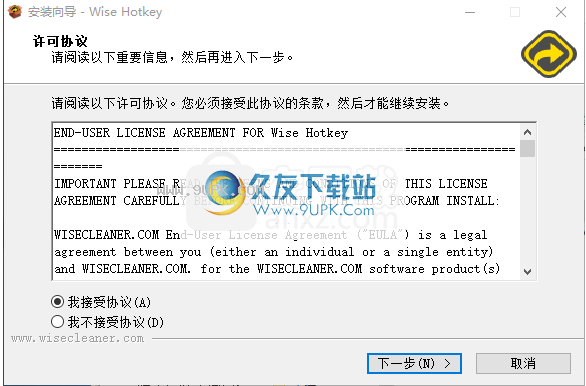
3.选择安装位置。默认安装目录为C:\ Program Files(x86)\ Wise \ Wise热键。如果需要更改,请单击[浏览],请记住安装目录,方便用户破解。
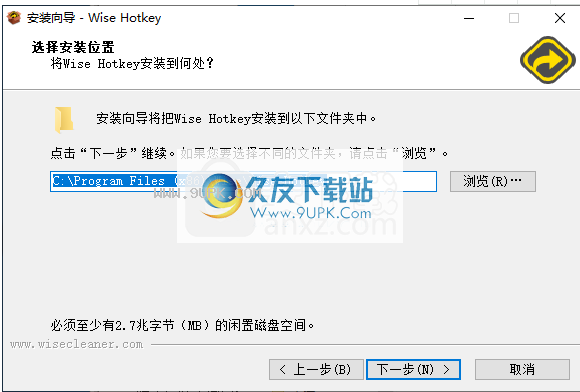
4.安装完成后,单击[Install]按钮开始安装并等待完成。
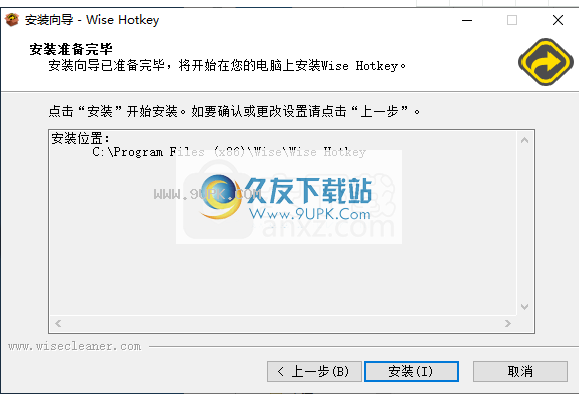
5.弹出以下Wise Hotkey安装完成提示,取消“ Run Wise Hotkey”选项,然后单击[End]。
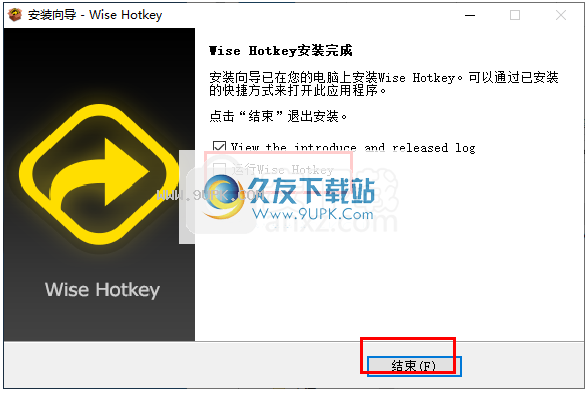
6.不要先运行软件,将“ WiseHotkey Harmony Patch 64.exe”复制到软件安装目录,默认安装目录为C:\ Program Files(x86)\ Wise \ Wise Hotkey,如果用户是
在安装过程中确定安装位置可以复制到相应目录。
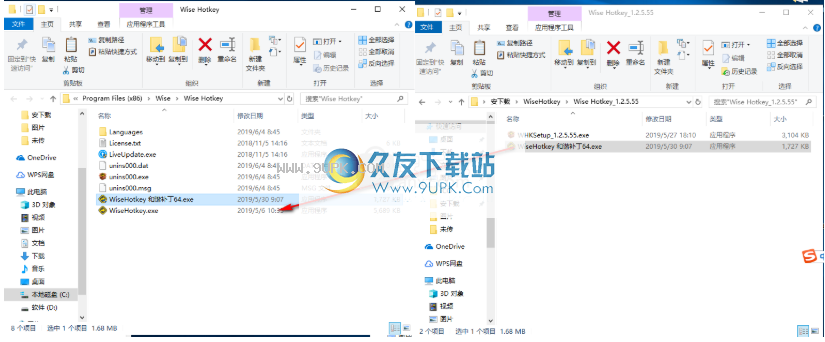
7.在安装目录中运行WiseHotkey Harmony Patch 64.exe,然后单击[Execute Patch]。
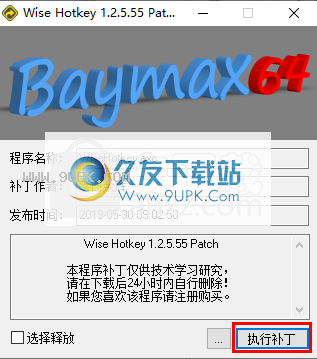
8.显示以下弹出成功消息,单击[确定]完成破解(如果失败,请以管理员身份运行和声补丁)。
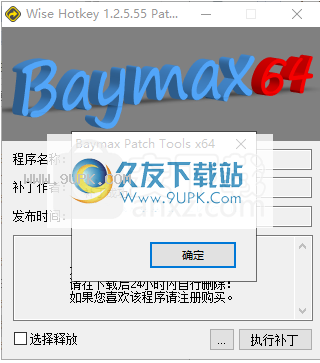




















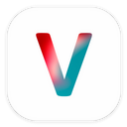
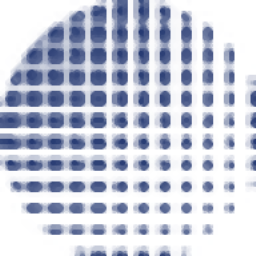



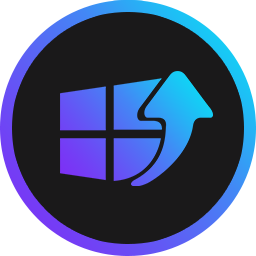
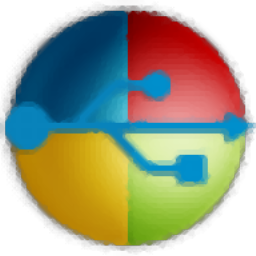
![Luxand Blink! Pro 2.3 北方星空汉化版[人脸识别开机系统]](http://pic.9upk.com/soft/UploadPic/2011-2/201122710161288715.gif)